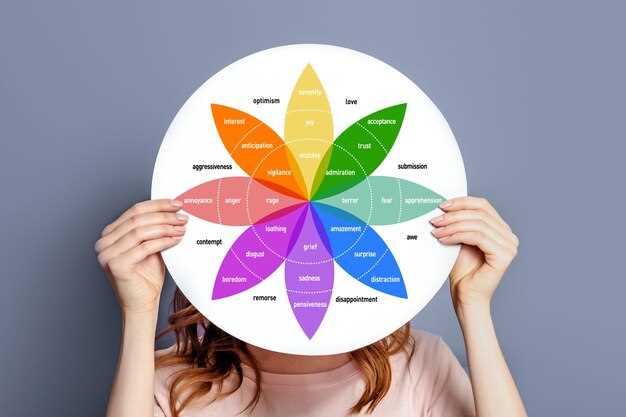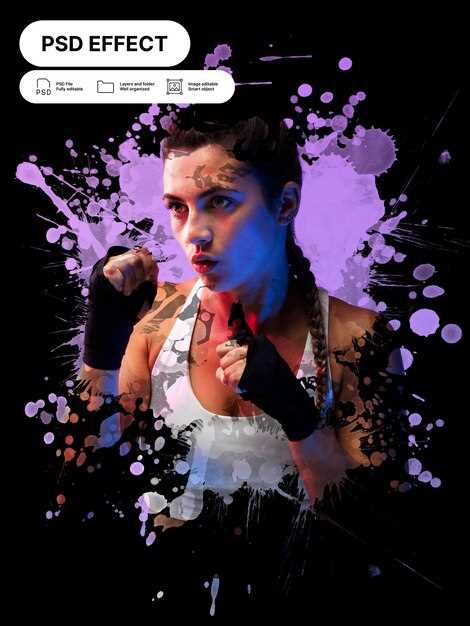Использование инструментов для автоматизации удаления хроматических аберраций в фотоработах стало неотъемлемой частью профессиональной обработки изображений. Программное обеспечение, такое как Lightroom, предлагает функции, которые значительно упрощают процесс редактирования фото, минимизируя время, затрачиваемое на коррекцию эффектов, возникающих из-за оптических искажений.
Если вам важно достичь качественной обработки, стоит обратить внимание на возможности фотографического софта. В большинстве программ имеются автоматические алгоритмы, позволяющие быстро определять и устранять аберрации, сохраняя при этом естественные оттенки и детали изображения. Настройка параметров может быть выполнена вручную для достижения наилучшего результата.
Ключевым аспектом в автоматизации является использование предварительно установленных профилей объективов, что позволяет программе автоматически применять необходимые коррекции к фото. Это значительно упрощает процесс редактирования и делает его более предсказуемым. Для достижения наилучших результатов стоит комбинировать автоматизацию с ручными правками в процессе финальной обработки.
Автоматизация удаления хроматических аберраций в Лайтрум
Для автоматизации удаления хроматических искажений в Лайтрум, активируйте опцию «Исправление объектива». Эта функция автоматически корректирует хроматические аберрации на основе данных о вашем фотоаппарате и объективе.
Ваши фотографии будут улучшены благодаря автоматическим настройкам, соответствующим конкретной модели оборудования. Перейдите на вкладку «Л Lens Corrections» в правом меню и включите «Remove Chromatic Aberration». После этого сделайте коррекции на основе предварительного просмотра.
Вы также можете создать предустановку для быстрого применения этих настроек к нескольким фото, что значительно ускорит процесс фотообработки. Визуальная оценка сделает выявление и исправление хроматических искажений искажения еще более простым.
Дополнительно используйте инструмент «Adjustment Brush» или «Graduated Filter» для точечной коррекции участков, где искажения наиболее выражены. Таким образом можно добиться более качественной цифровой фотографии.
Не забудьте контролировать результат работы, так как автоматизация может не всегда исправлять хроматические искажения идеально. Ручные настройки могут потребоваться для достижения профессионального результата.
Настройка параметров для автоматического удаления хроматических аберраций
Для улучшения качества фотографии с хроматическими аберрациями в фоторедакторах используйте инструменты, предназначенные для коррекции цветовых искажений. Начните с выбора изображения, которое требует обработки.
Установите уровень удаления аберраций, который может варьироваться от 0% до 100%. Рекомендуется начинать с 50% и постепенно настраивать до достижения желаемого результата. Проверьте наличие цветовых искажений на краях изображения с использованием функции предварительного просмотра.
Следующий шаг – настройка параметров цвета. При корректировке гаммы и яркости изображения важно следить за балансом. Используйте инструменты по локальной коррекции, чтобы изолировать области с ярко выраженными хроматическими аберрациями и применить к ним индивидуальные настройки.
Рекомендуется работать с кривыми для точечной коррекции отдельных цветовых каналов. Убедитесь, что при этом не искажается общая палитра фотографии. Проверяйте изменения на разных экранах, чтобы удостовериться в универсальности вашей обработки.
Завершите процесс удаления хроматических аберраций сохранением изображения в высоком качестве, выбирая формат, который минимизирует дальнейшие искажения. В некоторых фоторедакторах доступна автоматическая функция, которая настраивает параметры на основе анализа изображения. Используйте её для упрощения работы.
Использование инструментов Лайтрум для массовой обработки изображений

Для массовой обработки изображений в Лайтрум, сосредоточьтесь на использовании функции пакетного редактирования. Это позволит вам быстро исправить хроматические аберрации и цветовые искажения на большом количестве фотографий.
Следуйте этим шагам:
- Импорт изображений: Загрузите все фотографии в каталог Лайтрум.
- Выбор одного изображения: Отредактируйте одно изображение с учетом исправления хроматических аберраций. Используйте панель «Оптика» в модуле «Разработка», включите опцию «Удалить хроматические аберрации».
- Сохранение настроек: После редактирования, сохраните обработанные настройки как пресет. Для этого, в модуле «Разработка», выберите «Создать пресет» и введите название.
- Применение пресета: Вернитесь в библиотеку, выделите все изображения, которые нужно обработать, и на верхней панели выберите «Применить пресет» с вашим новосозданным пресетом.
- Экспорт изображений: После применения обработки, экспортируйте все изображения в желаемом формате и качестве.
Использование автоматизации в Лайтрум сокращает время работы и повышает качество редактирования фото, устраняя хроматические искажения на множестве фотографий за короткое время.
Советы по улучшению качества фотографий с учетом хроматических аберраций

Используйте инструмент коррекции цвета в Lightroom для минимизации хроматических искажений. Выберите область с аберрациями и примените настройки, чтобы уменьшить влияние цветовых искажений.
При обработке фотографий обращайте внимание на профиль камеры. Правильный выбор профиля может значительно снизить проявление хроматических аберраций.
Используйте функцию автоматизации в Lightroom для быстрого исправления аберраций на серии фото. Это существенно ускорит процесс редактирования фото.
Включите опцию «Remove Chromatic Aberration» в настройках обработки, чтобы автоматически устранять хроматические искажения, заметные в светлых участках изображения.
Экспериментируйте с инструментом деформации объектива. Этот инструмент поможет исправить аберрации и улучшить общую геометрию фотографии.
Регулярно проверяйте новые обновления Lightroom. Часто разработчики добавляют новые функции для более эффективной коррекции хроматических аберраций.
Старайтесь использовать качественные объективы для съемки. Они значительно снижают вероятность появления хроматических аберраций.
По возможности, корректируйте хроматические аберрации уже на этапе съемки, избегая сильного контраста в кадре, где это возможно.